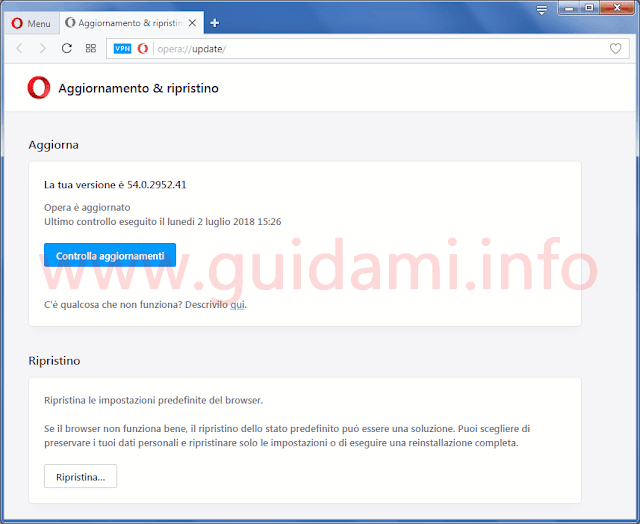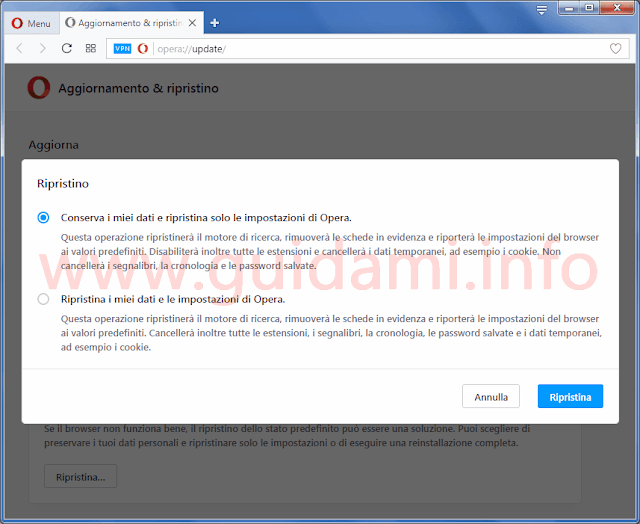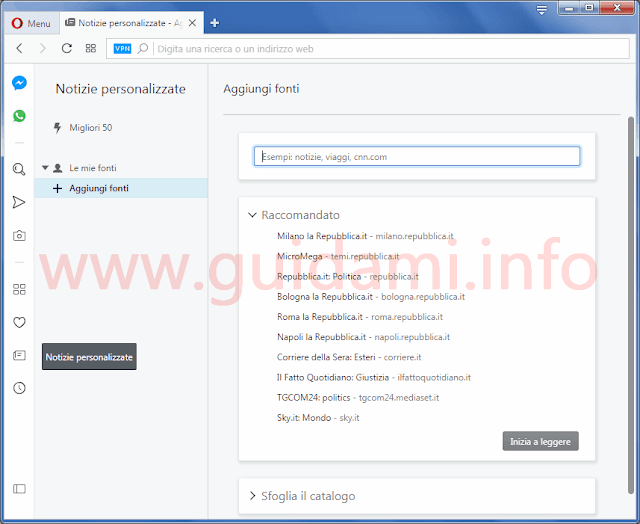Su Opera 54 debutta la funzione per ripristinare il browser internet allo stato predefinito con la possibilità di conservare o meno password salvate, segnalibri e cronologia oppure azzerare tutto completamente
Opera Software ha rilasciato Opera 54, ovvero la nuova versione del suo browser internet, basato sul codice sorgente Chromium, per Windows, Mac e Linux.
Sono due le principali novità introdotte con Opera 54: la funzione per ripristinare il browser internet alle impostazioni predefinite qualora non funzionasse più bene; la nuova sezione “Notizie personalizzate” che permette all’utente di aggiungere delle fonti personalizzate alle news visualizzate nella pagina nuova scheda.
Ripristino
Più nello specifico la nuova funzione di ripristino, utile quando il browser diventa problematico e dunque non più agevolmente utilizzabile, si trova sotto Menu > Aggiornamento & ripristino… (altrimenti raggiungibile inviando opera://update/ nella barra delle URL).
La pagina è comprensiva anche della sezione “Aggiorna” che permette, cliccando il pulsante “Controlla aggiornamenti“, di verificare la disponibilità di nuove versioni di Opera, riportando anche la data e l’ora dell’ultimo controllo update effettuato.
Segue la sezione “Ripristino” dove cliccando il pulsante “Ripristina…“, nel popup che comparirà sullo schermo l’utente potrà scegliere l’opzione “Conserva i miei dati e ripristina solo le impostazioni di Opera” per ripristinare Opera allo stato predefinito mantenendo però i dati personali (cronologia, password salvate e segnalibri) dunque ripristinando solo le impostazioni; oppure l’opzione e “Ripristina i miei dati e le impostazioni di Opera” per eseguire un ripristino completo cancellando qualsiasi dato e configurazione e reinstallando da zero il browser internet.
Notizie personalizzate
Per quanto riguarda la nuova sezione in questione, la si trova nella barra laterale a sinistra di Opera nella quale è stata implementata come pulsante, e per impostazione predefinita mostra, nella pagina nuova scheda, le “Migliori 50” notizie, ovvero un insieme di news prese da 50 fonti differenti e proposta di default dal browser.
L’utente però cliccando il pulsante “+Aggiungi fonti” ha modo di sfogliare l’intero catalogo per scegliere tra centinaia di altre fonti, anche in lingua straniera, da aggiungere alle news visualizzate nella pagina nuova scheda.
Se si è in cerca di fonti e/o argomenti specifici, per trovarli velocemente ci si potrà servire del motore di ricerca interno messo appositamente a disposizione nella pagina.
Qualora però si facesse parte di quella fetta di utenti che non desidera che venga mostrata alcuna notizia nella pagina nuova scheda di Opera, è bene sapere che è possibile disattivare tale caratteristica in ogni momento aprendo una pagina nuova scheda, qui in alto a destra cliccare il pulsante “Configurazione semplice” e nel menu a colonna che comparirà individuare e disattivare l’opzione “Mostra news“.
LEGGI ANCHE: Come avere la nuova scheda bianca su Firefox, Chrome, Edge, Opera
Per aggiornare Opera alla nuova versione disponibile portarsi in Menu > Info su Opera così da effettuare i download e l’installazione automatica dell’aggiornamento, al termine del quale non resta che riavviare il browser. Chi invece non ha Opera installato sul PC può scaricarlo gratis direttamente dal sito ufficiale.
Sono due le principali novità introdotte con Opera 54: la funzione per ripristinare il browser internet alle impostazioni predefinite qualora non funzionasse più bene; la nuova sezione “Notizie personalizzate” che permette all’utente di aggiungere delle fonti personalizzate alle news visualizzate nella pagina nuova scheda.
Ripristino
Più nello specifico la nuova funzione di ripristino, utile quando il browser diventa problematico e dunque non più agevolmente utilizzabile, si trova sotto Menu > Aggiornamento & ripristino… (altrimenti raggiungibile inviando opera://update/ nella barra delle URL).
La pagina è comprensiva anche della sezione “Aggiorna” che permette, cliccando il pulsante “Controlla aggiornamenti“, di verificare la disponibilità di nuove versioni di Opera, riportando anche la data e l’ora dell’ultimo controllo update effettuato.
Segue la sezione “Ripristino” dove cliccando il pulsante “Ripristina…“, nel popup che comparirà sullo schermo l’utente potrà scegliere l’opzione “Conserva i miei dati e ripristina solo le impostazioni di Opera” per ripristinare Opera allo stato predefinito mantenendo però i dati personali (cronologia, password salvate e segnalibri) dunque ripristinando solo le impostazioni; oppure l’opzione e “Ripristina i miei dati e le impostazioni di Opera” per eseguire un ripristino completo cancellando qualsiasi dato e configurazione e reinstallando da zero il browser internet.
Notizie personalizzate
Per quanto riguarda la nuova sezione in questione, la si trova nella barra laterale a sinistra di Opera nella quale è stata implementata come pulsante, e per impostazione predefinita mostra, nella pagina nuova scheda, le “Migliori 50” notizie, ovvero un insieme di news prese da 50 fonti differenti e proposta di default dal browser.
L’utente però cliccando il pulsante “+Aggiungi fonti” ha modo di sfogliare l’intero catalogo per scegliere tra centinaia di altre fonti, anche in lingua straniera, da aggiungere alle news visualizzate nella pagina nuova scheda.
Se si è in cerca di fonti e/o argomenti specifici, per trovarli velocemente ci si potrà servire del motore di ricerca interno messo appositamente a disposizione nella pagina.
Qualora però si facesse parte di quella fetta di utenti che non desidera che venga mostrata alcuna notizia nella pagina nuova scheda di Opera, è bene sapere che è possibile disattivare tale caratteristica in ogni momento aprendo una pagina nuova scheda, qui in alto a destra cliccare il pulsante “Configurazione semplice” e nel menu a colonna che comparirà individuare e disattivare l’opzione “Mostra news“.
LEGGI ANCHE: Come avere la nuova scheda bianca su Firefox, Chrome, Edge, Opera
Per aggiornare Opera alla nuova versione disponibile portarsi in Menu > Info su Opera così da effettuare i download e l’installazione automatica dell’aggiornamento, al termine del quale non resta che riavviare il browser. Chi invece non ha Opera installato sul PC può scaricarlo gratis direttamente dal sito ufficiale.